
ข่าวใหญ่ของวงการไอทีวันนี้คงหนีไม่พ้น Office for iPad ซึ่งเป็นสัญลักษณ์ของไมโครซอฟท์ยุคใหม่ใต้วิสัยทัศน์ Mobile-First Cloud-First
Office for iPad ยังไม่รองรับภาษาไทยเต็มรูปแบบ และยังไม่เปิดให้ดาวน์โหลดจาก App Store ของประเทศไทย แต่เนื่องจากเป็นผลิตภัณฑ์ที่สำคัญและใกล้ตัวผู้ใช้งานด้านไอทีจำนวนมาก Blognone จึงมาลองทดสอบการใช้งานกันแบบพรีวิวว่าเป็นอย่างไรบ้าง เหมาะกับการใช้งานจริงมากน้อยแค่ไหน
คำเตือน: รูปเยอะมากครับ
ชื่อของมันคือ Office for iPad แต่เอาเข้าจริงแล้วมันเป็นแอพแยก 3 ตัวใน App Store ของแอปเปิล อันประกอบด้วย Word, Excel, PowerPoint สามารถดาวน์โหลดแยกได้เป็นรายตัวครับ ดาวน์โหลดได้ฟรีจาก App Store (USA)
ขนาดไฟล์ใหญ่พอสมควรเมื่อเทียบกับแอพบน iOS ทั่วไป (ที่ไม่ใช่เกม) โดย Word มีขนาด 246MB, Excel มีขนาด 221MB, PowerPoint มีขนาด 205MB
ดาวน์โหลดเสร็จแล้วก็เปิดใช้งานได้ตามปกติ เรามาดูรายละเอียดกันรายตัวเลยครับ
Microsoft Word for iPad
แอพที่ผู้ใช้ส่วนใหญ่ใช้งานกันมากที่สุดคือ Microsoft Word เมื่อเรียกแอพขึ้นมาจะเจอกับหน้า splash screen หน้าตาสวยงาม และหน้าจอแนะนำให้เราล็อกอินด้วย Office 365 (สามารถเลือกการใช้งานแบบไม่ต้องล็อกอินได้)
เสร็จเรียบร้อยแล้วเราจะเจอกับหน้าตาเริ่มต้นเหมือน Office รุ่นใหม่ๆ พวก Office 2010 หรือ 2013 โดยจะมีแท็บด้านซ้ายมือ และหน้าจอแสดงเอกสารฝั่งขวามือ
ลองสร้างเอกสารจากเทมเพลตที่มีมาให้ ผลเป็นดังภาพครับ ถ้าเราไม่ล็อกอิน แอพจะแสดงข้อความว่า Read-Only และเตือนให้เราสมัคร Office 365 เพื่อแก้ไขเอกสาร ส่วนหน้าตาของแอพโดยรวมๆ น่าจะพอเห็นภาพว่าใช้อินเทอร์เฟซแบบ Ribbon ผสมแถบเครื่องมือแบบเดิม
บริการกลุ่มเมฆที่เราสามารถเชื่อมต่อได้ ในตอนนี้มี 2 ตัวคือ OneDrive รุ่นปกติ และ OneDrive for Business ซึ่งในรีวิวนี้จะอิงจากการเปิดเอกสารใน OneDrive รุ่นปกตินะครับ
จากการใช้งานพบว่าความรู้สึกจะคล้ายกับ Office Online รุ่นบนเว็บมาก โดยเอกสารทั้งหมดที่เก็บอยู่ใน OneDrive ของเราจะโผล่มาให้เลือกแก้ไขตั้งแต่แรก (ส่วนตอนเซฟ สามารถเลือกได้ว่าจะเซฟลง OneDrive หรือเซฟลง iPad)
ทดสอบภาษาไทย
ทดสอบเปิดเอกสาร Word (.docx) ภาษาไทยที่ผมเก็บไว้ใน OneDrive นะครับ เปิดมาปั๊บเจอของดีเลย ตัวอักษรเป็นสี่เหลี่ยมเกือบหมด (เอกสารเดียวกันนี้เปิดบน Word Online ดูได้สวยงาม)
สังเกตว่าภาพข้างบนเลือกฟอนต์เป็น Calibri ซึ่งเป็นค่าดีฟอลต์ ลองเปลี่ยนเป็นฟอนต์อื่นๆ ดูพบว่ามี Cordia New ให้เลือก เปลี่ยนแล้วก็แสดงผลภาษาไทยสวยงาม สระไม่ลอย
การตัดคำภาษาไทย
ทีนี้ลองดูเรื่องการตัดคำบ้าง ผมสร้างเอกสารทดสอบบน Word Online ที่ตัวหนังสือติดกันเป็นพรืด (ตัดคำได้สวยงามบน Word Online) แล้วลองมาเปิดไฟล์เดียวกันบน Word for iPad พบว่ายังมีปัญหาการตัดคำครับ
ในเอกสารยังทดสอบเรื่องฟอนต์เพิ่มเติม โดยเลือก 2 ฟอนต์สุดฮิตของคนไทยคือ Cordia New (ช่วงบน) และ Angsana New (ช่วงล่าง) ผลคือ Cordia New แสดงผลได้ถูกต้อง แต่ Angsana New กลายเป็นฟอนต์ตัวอื่นแทน
ฟอนต์ภาษาไทย
มาดูฟอนต์ที่มีให้เลือกใน Word for iPad กันบ้างครับ มันแบ่งออกเป็น 3 กลุ่มคือ
- Theme Fonts ฟอนต์ที่มากับธีมเอกสาร
- Office Compatible Fonts ฟอนต์ของ Office เอง
- iOS Fonts ฟอนต์ของระบบ iOS
ฟอนต์ภาษาไทยที่มากับ Office for iPad เท่าที่หาเจอมี Angsana New (ที่ไม่มีให้เลือกเสมอไป), Cordia New (มีให้เลือกตลอด), Courier New, Tahoma
ส่วนฟอนต์ของ iOS ก็สามารถใช้ฟอนต์ Thonburi ได้
ลองเลือก Tahoma แสดงผลได้ถูกต้อง ส่วน Thonburi ผลออกมาพออ่านออกแต่ก็เละๆ
ผลสรุปก็คืออ่านไทยได้เป็นบางฟอนต์ แต่ตัดคำภาษาไทยไม่ได้ครับ พอถูไถแต่ยังไม่สมบูรณ์ (เขายังไม่ออกเวอร์ชันที่รองรับภาษาไทยนี่เนอะ)
ฟีเจอร์ของ Word
หมดจากการทดสอบภาษาไทย ลองมาดูการทดสอบฟีเจอร์กันบ้าง จากการใช้งานพบว่าไมโครซอฟท์ไม่ใช้อินเทอร์เฟซแบบ Ribbon ตัวเต็มเพราะเปลืองที่ แต่ใช้วิธีแสดงเป็น drop-down menu เมื่อกดปุ่มแทน
ตัวเลือกมาตรฐานด้านการจัดฟอร์แมตก็มีครบ เช่น Styles และตัวหนาตัวเอียง เอฟเฟคต์อักษรต่างๆ
การแทรกตารางและวัตถุต่างๆ ในเอกสาร
ใส่ตารางได้ สไตล์ของตารางมีเท่ากับ Office ตัวเต็ม
ใส่รูปทรงต่างๆ ลูกศร แผนภาพ และ break ก็มีครบถ้วน
การกำหนดฟอร์แมตเอกสาร
กำหนด Layout ได้ รองรับ column และ orientation แต่ส่วนของขอบเอกสาร เลือกได้เฉพาะที่มีมาให้ ไม่สามารถกำหนดตัวเลขเองได้
รองรับ header, footer และ page numbers ในตัว เพียงแต่อาจไม่มีสไตล์ให้เลือกหลากหลายนักเมื่อเทียบกับ Word ตัวเต็ม
การตรวจสะกดและรีวิวเอกสาร
ฟีเจอร์ตรวจสอบตัวสะกด ไม้บรรทัด และการนับคำ
ฟีเจอร์ด้านการรีวิวเอกสารและ track changes ก็มีให้ใช้ครับ
Microsoft Excel for iPad
อันดับต่อไปลองเล่น Excel กันบ้างครับ หน้าตาเริ่มต้นคล้ายกันคือมี splash screen และเทมเพลตมาตรฐานให้เลือกใช้งาน
ลองสร้างเอกสารตามเทมเพลตขึ้นมา 1 ไฟล์ แสดง Gantt chart ได้สวยงาม รองรับการแสดงเอกสารได้หลายแผ่นงาน (sheet)
การแก้ไขเอกสารมีคีย์บอร์ดแบบตัวเลขให้ใช้ และตัวช่วยเติมสูตรคำนวณด้วย
ทดสอบการใช้งานสูตร
เห็นมีสูตรที่คนไทยขาดไม่ได้ BAHTTEXT() โผล่ขึ้นมา เลยทดสอบหน่อยครับ ใช้งานได้ตามปกติไม่มีปัญหาอะไร
การใส่กราฟและชาร์ท
ใส่กราฟและชาร์ทได้เหมือน Office รุ่นเต็ม เท่าที่ลองดูคร่าวๆ ชาร์ทที่มีให้เลือกก็ไม่ต่างกันมาก
ฟีเจอร์อื่นๆ
ฟีเจอร์อื่นๆ ด้านการแสดงผล เลือกได้ว่าจะแสดงอะไรบ้าง รวมถึง Freeze Row/Column ได้ด้วยเลย (ถ้าเลือกฟอนต์เป็น Thonburi จะเละเหมือนกันครับ)
Microsoft PowerPoint for iPad
ส่วนของ PowerPoint จะบังคับให้แสดงผลเฉพาะในแนวนอนเพียงอย่างเดียว (Word/Excel ทำได้ทั้งสองแนว) หน้าตาตอนเริ่มต้นก็มีเทมเพลตให้เลือกมากมายเช่นกัน
ทดลองสร้างเอกสารจากเทมเพลต จะเห็นว่าหน้าตาก็คล้ายกับ PowerPoint ตัวเต็มที่มีรายการสไลด์ด้านซ้ายมือ และตัวสไลด์หลักทางขวามือ
การแก้ไขเอกสารเก่า
ทดลองเปิดสไลด์เก่าๆ พบว่าแสดงผลได้สวยงามดี สามารถแก้ไขรูปวาด (shape) ได้โดยตรง จับหมุนหรือย้ายตำแหน่งได้
Transition
รองรับ Transition ที่ระดับตัวแผ่นสไลด์ แต่ยังไม่รองรับ Animation ของวัตถุในสไลด์ครับ มีให้เลือก Transition เยอะเลย
ทดสอบเปิดเอกสารภาษาไทย
ทดสอบภาษาไทยด้วยวิธีเดียวกันคือ สร้างเอกสารภาษาไทยบน PowerPoint Online แล้วลองมาเปิดใน PowerPoint for iPad
ผลคืออ่านไทยได้แต่ฟอนต์เละครับ กลายเป็น Tahoma หมดเลย
สรุป
Office for iPad งานออกมาเนี้ยบกว่าที่คิด สวยงาม รวดเร็ว อ่านไฟล์เอกสารแทบไม่เพี้ยนเลย (เท่าที่ทดสอบ) ฟีเจอร์เยอะในระดับที่ใกล้เคียงกับ Office Online หรือบางจุดน่าจะเยอะกว่าด้วยซ้ำ เชื่อมโยงกับ OneDrive ทำให้สะดวกในการแก้ไขและแลกเปลี่ยนไฟล์
จุดด้อยตอนนี้คงเป็นว่ายังไม่รองรับภาษาไทยเต็มรูปแบบ (แต่ก็อยู่ในระดับที่ "อ่านได้") อันนี้คงต้องรอกันต่อไปว่าไมโครซอฟท์จะออกรุ่นภาษาไทยช้าเร็วแค่ไหน
ในระยะยาวแล้วผมคิดว่าถ้าต้องใช้งานเอกสาร Office เยอะๆ และไม่มีไลเซนส์ขององค์กร การลงทุนซื้อสมาชิก Office 365 น่าจะคุ้มอยู่ครับ เพราะใช้ได้ทั้งบนพีซี แมค แท็บเล็ต มือถือ ออนไลน์ ครบทุกอย่างเลย (ยุทธศาสตร์ของไมโครซอฟท์คือไม่ขายแอพ แต่พยายามให้เราไปซื้อสมาชิก Office 365 ที่มีสิทธิประโยชน์เพิ่มขึ้นเรื่อยๆ แทน)



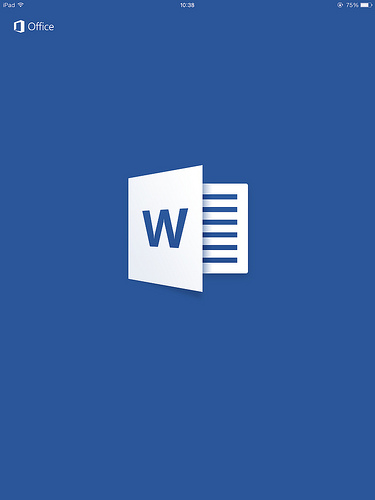
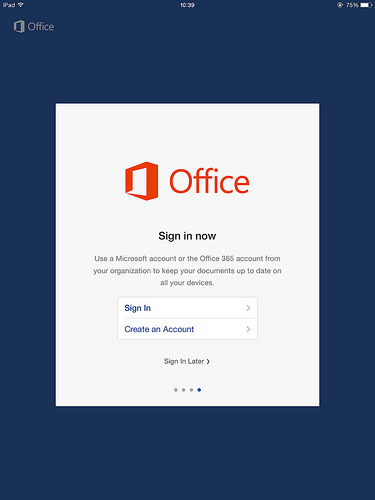
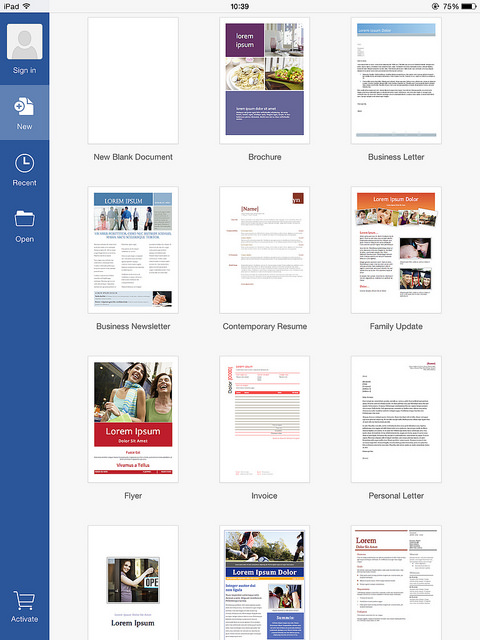

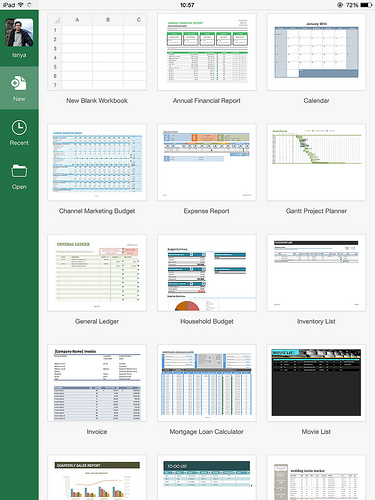











Comments
ตรง "และยังเปิดให้ดาวน์โหลด" ตกคำว่า "ไม่"?
Compatable => Compatible
ลองรับ Transition => รองรับ Transition
"ติดกันเป็นพรืด" > "ติดกันเป็นพืด"
ทำไมของผมไม่ฟรี T.T
ต้องใช้สมาชิก Office 365 ในการแก้ไขไฟล์บน Office for iPad นะถูกต้องอยู่แล้วครับ
อ๋อ ผมฟังผิดคิดว่าแจกฟรี ขอบคุณครับ
เปิด file จาก LAN ได้ไหมครับ
บน Windows Store ก็คงออกมาหน้าตาประมาณนี้สินะ แต่หวังว่าภาษาไทยจะได้ระดับเดียวกับบนวินโดวส์นะครับ
ไม่ตัดคำภาษาไทยนี่คิดหนักอยู่ เหมือนกับ Word for Mac เลย ลองเปิดเอกสารเดียวกันใน Pages for iPad ยังตัดคำได้ดีกว่าอยู่ แต่มีปัญหาไม่ค่อย compat กับ word เท่าไหร่
แฟนพันธุ์แท้สตีฟจ็อบส์ | MacThai.com
เพิ่งเปิดตัวเองครับ
เดี๋ยวอัพเดทมาเรื่อยๆ ก็ดีขึ้นเองแล
Office for Mac ออกมาชาติเศษละครับ ภาษาไทยยังห่วยอยู่เลย (ถึงมันจะดีขึ้นมาหน่อยก็เถอะ)
ไม่ใช่แค่เพี้ยนด้วยครับ อืดมากๆ ด้วย เครื่องแรงแค่ไหนก็ยังหน่วงๆ ผมเข้าใจว่าคนเล่นแมคถ้าไม่ทำพาราเรลหรือบูตแคมป์คงจะใช้พวก neoOffice แทน เพราะไวกว่า ไม่ค่อยเพี้ยน และฟรี
ขอบคุณครับ รีวิวมาเร็วมาก เดี๋ยวตอนเย็นมาอ่านอีกที
positivity
ผมให้ 7/10 นะ ถือว่าเปิดตัวได้สวยทีเดียว แต่ใน iOS ยังคงใช้ iWork ครับ
Writer no.59 เพื่อสังคมแห่งการแบ่งปันความรู้
Microsoft Thai บอกมาแล้วว่าให้รอไปก่อน เพราะยังไม่มีรายละเอียดของรุ่นภาษาไทยออกมาเลยครับ แต่ก็ช่วยเพิ่มฟอนต์ภาษาไทยราชการและฟอนต์หลักๆที่ใช้ใน PC ด้วยนะครับ พอไม่มีฟอนต์พวกนี้ เลย์เอาต์บางส่วนเพี้ยนเลยครับ
แค่มนุษย์คนนึงที่อยากรู้เกี่ยวกับวงการไอที
+1
ฟอนต์สำคัญที่หน่วยราชการต้องใช้ TH SarabanPSK ต้องมีครับ ไม่งั้นไม่มีประโยชน์เลย
รูปแบบน่าใช้มากครับ
ผมว่าแสดงผลภาษาไทยได้ดีเลยครับ แถมยังเชื่อมต่อกับ OneDrive ได้ด้วย